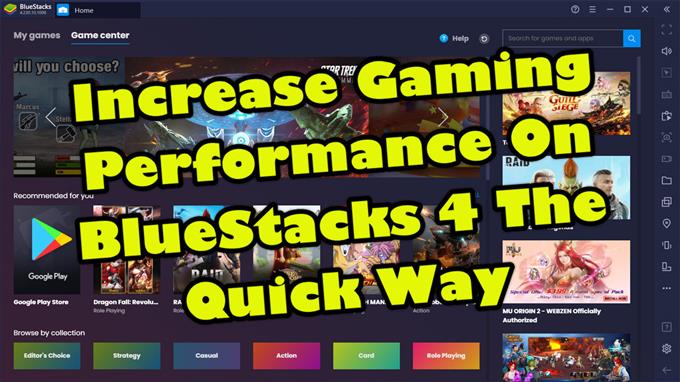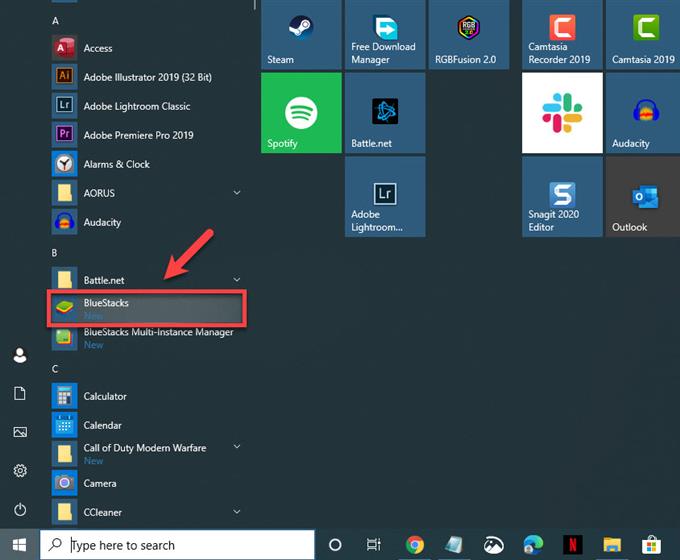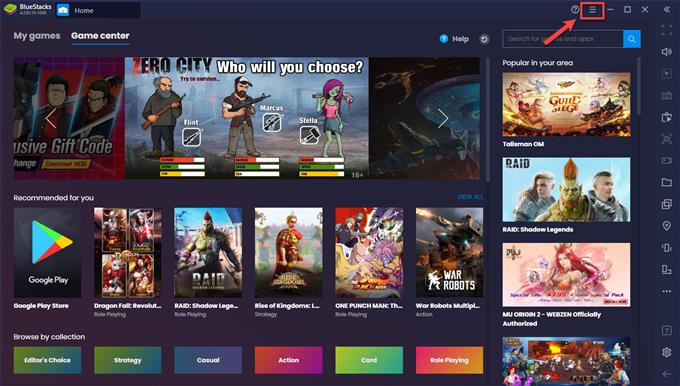Hvis du øker spillytelsen på BlueStacks 4, kan du kjøre favoritt Android-spillene dine jevnt. Du må tildele flere ressurser til denne programvaren, for eksempel å bruke den diskrete GPUen, samt tildele flere CPU-kjerner og RAM for å oppnå dette.
Bluestacks 4 er den nyeste versjonen av programvaren som lar Windows 10-datamaskinen vår kjøre Android-apper. Det meste av tiden blir det brukt til å spille Android-spill på en PC, siden bruk av tastatur og mus vil forbedre spillopplevelsen ytterligere. Det er gratis å bruke og har blitt lastet ned mer enn 210 millioner ganger.
Forbedre spillytelsen til BlueStacks 4 på Windows 10
Hvis BlueStacks 4 ikke kjører problemfritt på datamaskinen din, er det flere løsninger du kan følge for å fikse dette. Her er hva du trenger å gjøre.
Hva skal jeg gjøre først:
- Start datamaskinen på nytt, og kontroller om problemet fortsatt oppstår.
Metode 1: Tildel flere CPU-kjerner og RAM til Bluestacks 4 for å forbedre spillytelsen
Hvis du lar denne programvaren bruke flere av CPU-kjernene dine, forbedres ytelsen.
Du bør først sørge for at virtualisering er aktivert på datamaskinen din.
- Klikk på Start-knappen
- Klikk på Oppgavebehandling.
- Klikk på kategorien Ytelse.
- Klikk på CPU funnet i venstre rute.
- Forsikre deg om at virtualisering er aktivert.
Når du har forsikret deg om at virtualisering er aktivert, fortsett med disse trinnene.
Tid som trengs: 5 minutter.
La BlueStacks få tilgang til flere CPU-kjerner og RAM
- Åpne BlueStacks 4.
Du kan gjøre dette ved å klikke på det fra listen over applikasjoner i Start-menyen.
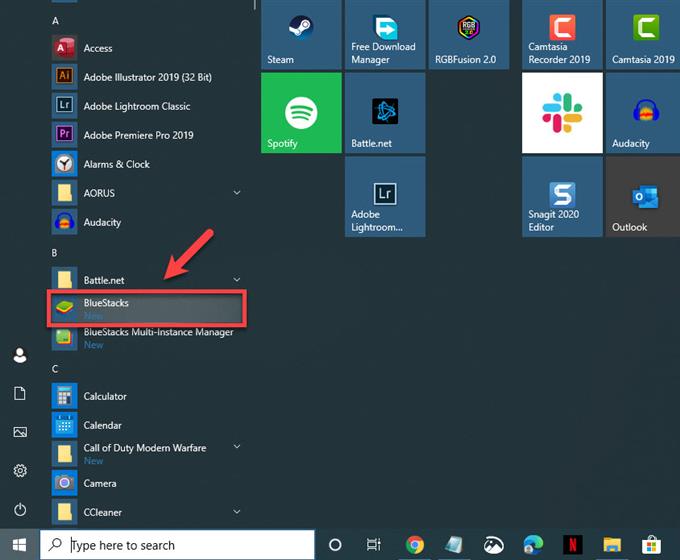
- Klikk på menyknappen.
Dette er de tre horisontale linjene øverst til høyre i appen.
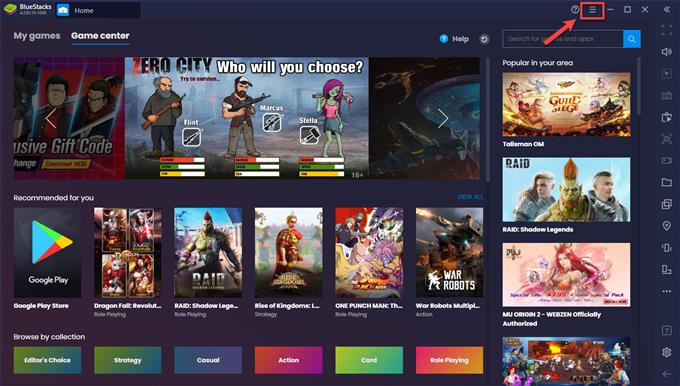
- Klikk på Innstillinger.
Dette er det første ikonet formet som et utstyr.

- Klikk på Motor.
Dette finner du i venstre rute.

- Velg maksimumsverdien for CPU og RAM.
Dette finner du i Performance-delen.

- Klikk Lagre og start deretter Bluestacks på nytt.
Dette lagrer endringene du har gjort.

Metode 2: Bruk den diskrete GPU-en på datamaskinen
Hvis PC-en din har en integrert og diskret GPU, bør du tvinge BlueStacks til å bruke den diskrete GPUen, da dette er den kraftige blant de to.
- Åpne BlueStacks 4.
- Klikk på menyknappen.
- Klikk på Innstillinger.
- Klikk på Motor.
- Merk av for «Foretrekker dedikert datagrafikk (kun NVIDIA)» under GPU-innstillinger.
Etter å ha utført trinnene ovenfor vil du med hell øke spillytelsen på BlueStacks 4.
Besøk vår YouTube-kanal på YouTube for mer feilsøkingsvideoer.